در این پست از سه سوت آموزش قصد داریم به شما آموزش تنظیم ساعت و تاریخ را از طریق اینترنت آموزش بدهیم غلط بودن ساعت و تاریخ باعث سردرگمی کاربر می شود خوشبختانه ویندوز این قابلیت را دارد که در صورت غلط بودن ساعت آن را ویرایش کرد.با ما همراه باشید.
مرحله 1
در ویندوز XP روی آیکون ساعت در انتهای سمت راست تسکبار کلیک راست کنید. از روی منوی متنی که پدیدار میشود، گزینه Adjust Date/Time را انتخاب کنید. یک پنجره با 3 گزینه انتخاب پیش روی شما ظاهر میشود. حال گزینه Internet Time را انتـــخاب کنید. مــــطمئن شــوید جعبه
‘Automatically synchronise with an Internet time server’
را تیک زده باشید و در باکس، سرور time.windows.com را نشان دهد. اگر این طور نبود، روی فلشی که در سمت راست منویی که از بالا به سمت پایین باز میشود، کلیک کرده و آن را داخل فهرست انتخاب کنید. حالا روی Update کلیک کرده و پس از مدت کوتاهی باید یک پیغام مبنی بر تائید موفقیت عمل همگام سازی ظاهر شود (در صورتی که پنجره باز نشد، مرحله 3 را اجرا کنید).
مرحله 2
ویندوز ویستا و 7 در یک مورد مشخص مشترک است که بسیار با ویندوز XP مشابهت دارد. روی ساعت، راست کلیک کرده و Adjust Date/Time و پس از آن گزینه Internet Time را انتخاب کنید. در این مرحله رایانه باید این پیغام را نمایش دهد:
‘ This computer is set to automatically synchronise with time.windows.com’
و همچنین زمان آخرین همگامسازی انجام شده را نیز نشان دهد. اگر رایانه چنین پیغامی را نشان نداد، روی دکمه Change setting کلیک کرده، باکسی را که با جمله ‘Synchronise time with an Internet time server’ در مقابلش مشخص شده تیک بزنید و بعد گزینه time.windows.com را از منوی باز شده، انتخاب کنید. حال روی Update Now کلیک کرده و در مرحله بعد دو بار روی OK کلیک کنید تا خارج شوید.
مرحله 3
توصیه ما این است که در همه مراحل روی هر رایانه دسکتاپی که در یک شبکه خانگی وجود دارد، از سرور قراردادی زمان مشابهی استفاده کنید. البته همه سرورهای زمان دیگری را هم که در فهرست وجود دارد نیز میتوان برای این منظور به کار برد یا حتی هر سرور زمان شخصیسازی شدهای را هم میتوانید وارد کنید. برای این کار فقط کافی است نشانی آن را در باکس سرور وارد کرده و روی Update Now کلیک کنید. گاهی اوقات ممکن است که اولین تلاش برای روزآمدسازی ناموفق بوده و با پیغام خطا مواجه شوید. بنابراین پس از چند ثانیه کار را دوباره تکرار کنید. اگر باز هم موفق به روزآمدسازی نشد، رایانه را دوباره استارت (restart) کرده همه چیز را مورد بازبینی قرار داده و دوباره امتحان کنید./ ضمیمه کلیک





 تفاوت پورت USB جلوی کامپیوتر با پورت پشت کامپیوتر
تفاوت پورت USB جلوی کامپیوتر با پورت پشت کامپیوتر  تفاوت USB 3.0 و USB 2.0
تفاوت USB 3.0 و USB 2.0  تفاوت USB 3.0 و USB 2.0
تفاوت USB 3.0 و USB 2.0 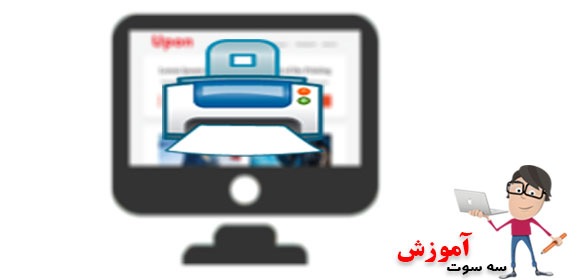 آموزش چاپ صفحات وب
آموزش چاپ صفحات وب  آموزش اضافه کردن پوشه به منوی استارت ویندوز7
آموزش اضافه کردن پوشه به منوی استارت ویندوز7 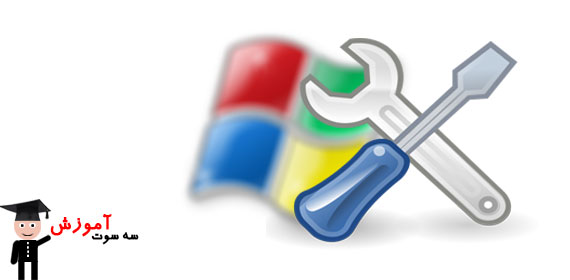 چهار ابزار برای حرفه ای های ویندوز
چهار ابزار برای حرفه ای های ویندوز 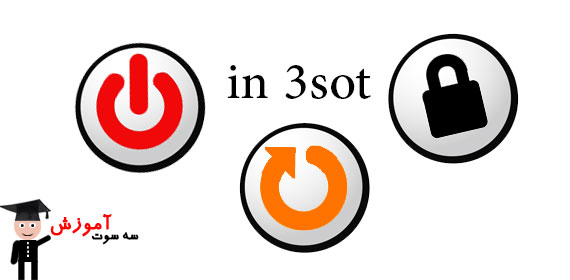 آموزش خاموش یا ریستارت کردن کامپیوتر در سه سوت
آموزش خاموش یا ریستارت کردن کامپیوتر در سه سوت  آموزش بستن برنامه های هنگ کرده
آموزش بستن برنامه های هنگ کرده  آموزش استخراج تصویر از فایل ورد با نرم افزار winrar
آموزش استخراج تصویر از فایل ورد با نرم افزار winrar  اقدامات بعد از خرید لپ تاپ
اقدامات بعد از خرید لپ تاپ  سئو اصفهان
سئو اصفهان آموزش ساخت پسورد قوی
آموزش ساخت پسورد قوی نکاتی برای جلوگیری از هک شدن
نکاتی برای جلوگیری از هک شدن آموزش بدست آوردن آی پی خود
آموزش بدست آوردن آی پی خود آموزش روش های کسب درآمد از وبلاگ یا سایت
آموزش روش های کسب درآمد از وبلاگ یا سایت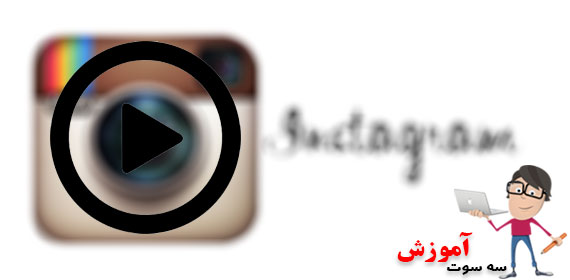 آموزش غیر فعال کردن نمایش اتوماتیک ویدیو ها در اینستاگرام
آموزش غیر فعال کردن نمایش اتوماتیک ویدیو ها در اینستاگرام آموزش ساخت متن لینک دار در تلگرام
آموزش ساخت متن لینک دار در تلگرام آموزش تغییر فاوآیکون در وردپرس
آموزش تغییر فاوآیکون در وردپرس آموزش گرفتن بکاپ از گوشی اندروید
آموزش گرفتن بکاپ از گوشی اندروید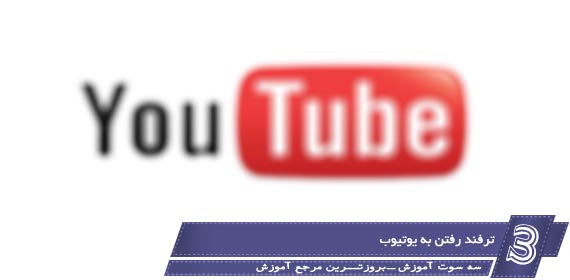 ترفند رفتن به یوتیوب
ترفند رفتن به یوتیوب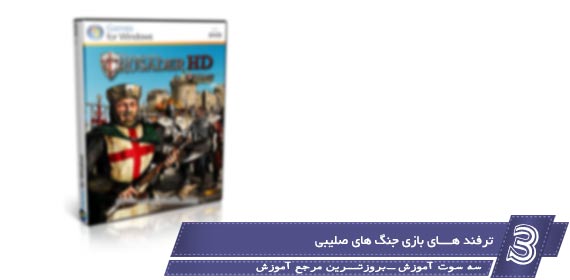 ترفند بازی جنگ های صلیبی
ترفند بازی جنگ های صلیبی آموزش اسکن کردن با فتوشاپ
آموزش اسکن کردن با فتوشاپ آموزش پیدا کردن شناسه سخت افزاری
آموزش پیدا کردن شناسه سخت افزاری آموزش نصب لینوکس روی اندروید
آموزش نصب لینوکس روی اندروید نحوه فارسی کردن فتوشاپ سی سی
نحوه فارسی کردن فتوشاپ سی سی آموزش تغییر بک گراند صفحه ورود در ویندوز10
آموزش تغییر بک گراند صفحه ورود در ویندوز10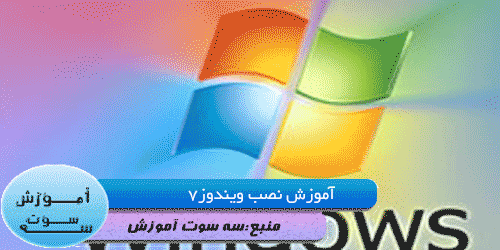 آموزش یه صورت تصویری نصب ویندوز7
آموزش یه صورت تصویری نصب ویندوز7 آموزش تایپ فارسی در PS4
آموزش تایپ فارسی در PS4 پین کد فراموش شده گوشی خود را باز کنید
پین کد فراموش شده گوشی خود را باز کنید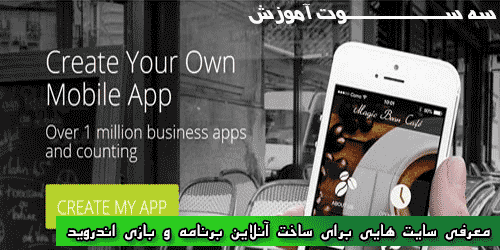 معرفی چندین سایت برای ساخت آنلاین بازی و اپلیکیشن اندروید
معرفی چندین سایت برای ساخت آنلاین بازی و اپلیکیشن اندروید آموزش تنظیمات گوشی آندرویدی برای اتصال به کامپیوتر
آموزش تنظیمات گوشی آندرویدی برای اتصال به کامپیوتر آموزش ساخت آیدی در تلگرام
آموزش ساخت آیدی در تلگرام آموزش حذف کامل فایل از کامپیوتر
آموزش حذف کامل فایل از کامپیوتر نکاتی برای طراحی لوگو حرفه ای
نکاتی برای طراحی لوگو حرفه ای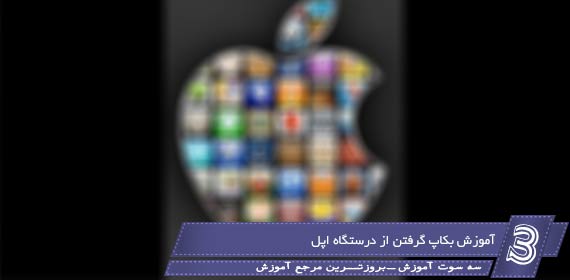 آموزش تهیه فایل پشتیبان از دستگاه اپل
آموزش تهیه فایل پشتیبان از دستگاه اپل تبدیل گوشیهای هوشمند به دوربین امنیتی(مداربسته)
تبدیل گوشیهای هوشمند به دوربین امنیتی(مداربسته) آموزش ساخت استیکر در تلگرام
آموزش ساخت استیکر در تلگرام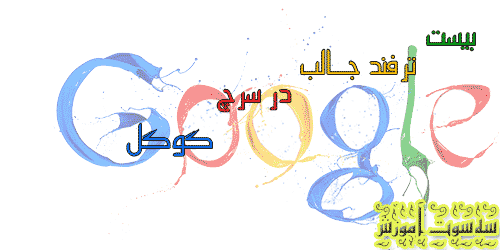 بیست ترفند در سرچ گوگل
بیست ترفند در سرچ گوگل ارور404
ارور404 آموزش تگ های میهن بلاگ
آموزش تگ های میهن بلاگ آموزش ساخت ربات در تلگرام
آموزش ساخت ربات در تلگرام آموزش نصب تصویری ویندوز10
آموزش نصب تصویری ویندوز10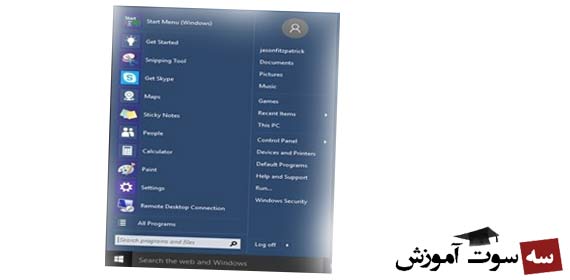 آموزش تبدیل منوی استارت ویندوز10 به استارت ویندوز7
آموزش تبدیل منوی استارت ویندوز10 به استارت ویندوز7 آموزش ایجاد کاراکتر های ویژه در HTML
آموزش ایجاد کاراکتر های ویژه در HTML الکسا چیست؟
الکسا چیست؟ آموزش تغییر نام و رمز مودم وای فای
آموزش تغییر نام و رمز مودم وای فای تفاوت وبلاگ و وبسایت
تفاوت وبلاگ و وبسایت خوابیدن کارگران بیرون از کلبه در کلش آف کلنز
خوابیدن کارگران بیرون از کلبه در کلش آف کلنز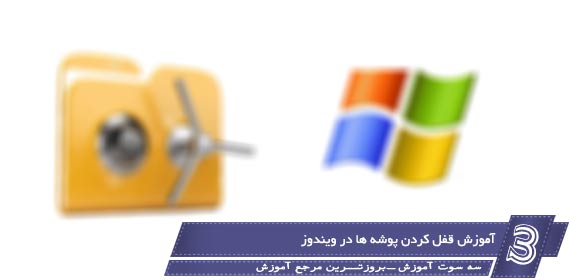 آموزش قفل کردن فایل ها در ویندوز ایکس پی
آموزش قفل کردن فایل ها در ویندوز ایکس پی آموزش جستجوی پیشرفته در گوگل
آموزش جستجوی پیشرفته در گوگل پیج اتوریتی و دامین اتوریتی چیست؟
پیج اتوریتی و دامین اتوریتی چیست؟ آموزشHTML-درس دوم
آموزشHTML-درس دوم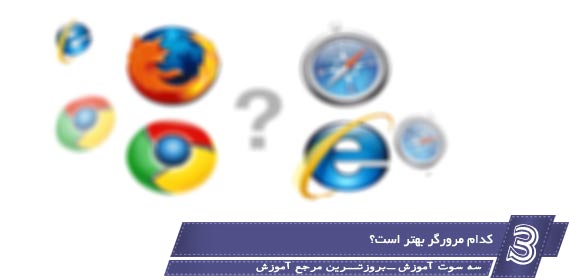 ویژگی مرورگر ها
ویژگی مرورگر ها آموزش ساخت کانال تلگرام
آموزش ساخت کانال تلگرام هک تلگرام واقعی است یا دروغ؟
هک تلگرام واقعی است یا دروغ؟
